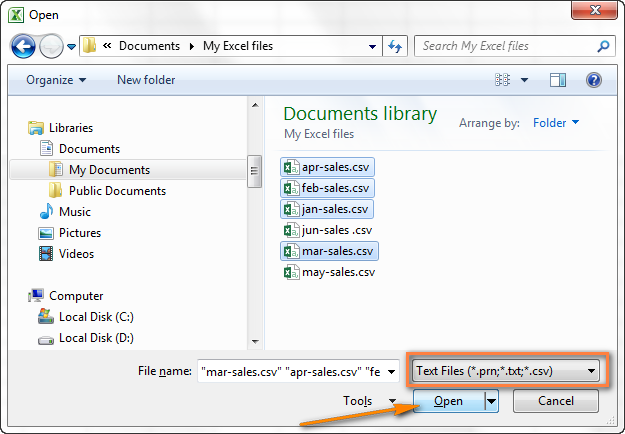Садржај
У овом чланку ћете пронаћи 2 једноставна начина за претварање ЦСВ датотеке у Екцел. Поред тога, научићете како да увезете више ЦСВ датотека у Екцел и како да се носите са ситуацијама у којима се део података из ЦСВ датотеке не приказује исправно на Екцел листу.
Недавно смо почели да проучавамо карактеристике ЦСВ (Цомма-Сепаратед Валуес) формата и разне начини за претварање Екцел датотеке у ЦСВ. Данас ћемо урадити обрнути процес – увоз ЦСВ-а у Екцел.
Овај чланак ће вам показати како да отворите ЦСВ у Екцел-у и како да увезете више ЦСВ датотека у исто време. Такође ћемо идентификовати могуће замке и понудити најефикаснија решења.
Како претворити ЦСВ у Екцел
Ако треба да извучете неке информације у Екцел лист из базе података ваше компаније, прва идеја која вам пада на памет је да извезете базу података у ЦСВ датотеку, а затим увезете ЦСВ датотеку у Екцел.
Постоје 3 начина да претворите ЦСВ у Екцел: Можете отворити датотеку са екстензијом . Цсв директно у Екцел-у, двапут кликните на датотеку у Виндовс Екплорер-у или увезите ЦСВ у Екцел као спољни извор података. У наставку ћу елаборирати ове три методе и указати на предности и мане сваког од њих.
Како отворити ЦСВ датотеку у Екцелу
Чак и ако је ЦСВ датотека креирана у другом програму, увек можете да је отворите као Екцел радну свеску користећи команду отворен (Отворено).
Белешка: Отварање ЦСВ датотеке у Екцел-у не мења формат датотеке. Другим речима, ЦСВ датотека неће бити конвертована у Екцел датотеку (.клс или .клск формат), она ће задржати свој оригинални тип (.цсв или .ткт).
- Покрените Мицрософт Екцел, таб Početna (Почетна) кликните отворен (Отворено).
- Појавиће се оквир за дијалог отворен (Отварање документа), у падајућој листи у доњем десном углу изаберите Текстуалне датотеке (Текстуалне датотеке).
- Пронађите ЦСВ датотеку у Виндовс Екплорер-у и отворите је двоструким кликом на њу.
Ако отворите ЦСВ датотеку, Екцел ће је одмах отворити уметањем података у нову Екцел радну свеску. Ако отворите текстуалну датотеку (.ткт), Екцел ће покренути чаробњак за увоз текста. Прочитајте више о томе у Увоз ЦСВ-а у Екцел.
Белешка: Када Мицрософт Екцел отвори ЦСВ датотеку, користи подразумевана подешавања форматирања да би тачно схватио како да увезе сваку колону података.
Ако се подаци подударају са најмање једном од следећих ставки, користите чаробњак за увоз текста:
- ЦСВ датотека користи различите граничнике;
- ЦСВ датотека користи различите формате датума;
- Конвертујете податке који укључују бројеве са почетном нулом и желите да задржите ту нулу;
- Желите да прегледате како ће подаци из ЦСВ датотеке бити увезени у Екцел;
- Желите више флексибилности у свом раду.
Да би Екцел покренуо чаробњак за увоз текста, можете или да промените екстензију датотеке . Цсв on Ткт. (пре отварања датотеке) или увезите ЦСВ у Екцел као што је описано у наставку.
Како отворити ЦСВ датотеку користећи Виндовс Екплорер
Ово је најбржи начин да отворите ЦСВ у Екцел-у. У Виндовс Екплореру двапут кликните на датотеку . Цсв, и отвориће се као нова Екцел радна свеска.
Међутим, овај метод ће радити само ако је Мицрософт Екцел постављен као подразумевани програм за отварање датотека. . Цсв. Ако јесте, видећете познату икону у Виндовс Екплорер-у поред назива датотеке.
Ако Екцел није подразумевани програм, ево како то можете да поправите:
- Кликните десним тастером миша на било коју датотеку . Цсв у Виндовс Екплорер-у иу контекстном менију који се отвори кликните Отвори са (Отвори са) > Изаберите подразумевани програм (Изаберите програм).
- Молимо изаберите екцел на листи препоручених програма, проверите да ли постоји потврдни знак за опцију Увек користите изабрани програм за отворите ову врсту датотеке (Увек користите изабрану апликацију за ову врсту датотеке) и кликните OK.

Како да увезете ЦСВ у Екцел
На овај начин можете увести податке из датотеке . Цсв на постојећи или нови Екцел лист. За разлику од претходне две методе, не отвара само ЦСВ у Екцел-у, већ и конвертује формат . Цсв в . Кслск (ако користите Екцел 2007, 2010 или 2013) или Кслс. (у верзијама програма Екцел 2003 и старијим).
- Отворите жељени Екцел лист и кликните на ћелију у коју желите да увезете податке из датотеке . Цсв or Ткт..
- На картици Напредно Датум (Подаци) у одељку Набавите екстерне податке (Преузми екстерне податке) кликните Фром Тект (Из текста).

- Пронађите датотеку . Цсвкоји желите да увезете, изаберите га и кликните Uvoz (Увоз) или само двапут кликните на жељену ЦСВ датотеку.

- Отвара се чаробњак за увоз текста, само треба да пратите његове кораке.
Пре него што кренемо даље, погледајте снимак екрана испод, он приказује оригиналну ЦСВ датотеку и жељени резултат у Екцел-у. Надам се да ће вам ово помоћи да боље разумете зашто бирамо одређена подешавања у следећем примеру.

- Корак КСНУМКС. Изаберите формат података и број реда из којег желите да започнете увоз. Најчешће бирани Разграничен (Са сепараторима) и из низа 1. Област за преглед на дну дијалога чаробњака приказује првих неколико записа увезене ЦСВ датотеке.

- Корак КСНУМКС. У овом кораку, потребно је да изаберете граничнике и терминатор линије. делимитер (Делимитер) је знак који раздваја вредности у ЦСВ датотеци. Ако ваша ЦСВ датотека користи симбол који није на предложеној листи, означите поље за потврду други (Остало) и унесите жељени знак. У нашем примеру смо прецизирали Табулатор (Табулатор) и Цомма (Зарез) тако да сваки производ (они су раздвојени табулаторима) почиње у новом реду, а информације о производу, као што су ИД и подаци о продаји (они су раздвојени зарезима), стављају се у различите ћелије.Квалификатор текста (терминатор линије) је знак који обухвата појединачне вредности. Сав текст затворен између таквих знакова, као што је „текст1, текст2“, биће увезен као једна вредност, чак и ако текст садржи знак који сте навели као граничник. У овом примеру смо навели зарез као граничник и наводнике као терминатор линије. Као резултат тога, сви бројеви са децималним сепаратором (који је у нашем случају такође зарез!) биће увезени у једну ћелију, као што се може видети у области за преглед на слици испод. Ако не наведемо наводнике као терминатор стринга, онда ће сви бројеви бити увезени у различите ћелије.

- Корак КСНУМКС. Погледајте подручје Преглед података (Пример рашчлањивања података). Ако сте задовољни како ваши подаци изгледају, кликните на дугме завршити (Спреман).
- Корак КСНУМКС. Изаберите формат података и број реда из којег желите да започнете увоз. Најчешће бирани Разграничен (Са сепараторима) и из низа 1. Област за преглед на дну дијалога чаробњака приказује првих неколико записа увезене ЦСВ датотеке.
Савет: Ако ваша ЦСВ датотека користи више од једног узастопног зареза или другог знака за раздвајање у низу, означите поље за потврду Третирајте узастопне граничнике као један (Рачунајте узастопне граничнике као један) да бисте избегли празне ћелије.
- Одаберите да ли желите да налепите увезене податке у постојећи или нови лист, и кликните OKда бисте завршили увоз ЦСВ датотеке у Екцел.

Савет: Можете притиснути дугме Некретнине (Својства) да бисте конфигурисали напредна подешавања као што су ажурирање, изглед и форматирање за увезене податке.
Белешка: Ако ваша ЦСВ датотека садржи бројеве или датуме, Екцел их можда неће исправно конвертовати. Да бисте променили формат увезених података, изаберите колону(е) са грешкама, кликните десним тастером миша на њих и изаберите из контекстног менија Формат ћелије (формат ћелије).
Претварање ЦСВ-а у Екцел: проблеми и решења
ЦСВ формат је у употреби више од 30 година, али упркос својој дугој историји, никада није званично документован. Назив ЦСВ (Цомма-Сепаратед Валуес) потиче од употребе зареза за раздвајање поља података. Али то је у теорији. У ствари, многе такозване ЦСВ датотеке користе друге знакове за раздвајање података, на пример:
- Картице – ТСВ датотеке (вредности раздвојене табулаторима)
- Тачка и зарез – СЦСВ датотеке (вредности раздвојене тачком и зарезом)
Неке варијације ЦСВ датотека одвајају поља података једноструким или двоструким наводницима, друге захтевају маркер секвенце бајтова Уницоде (БОМ), као што је УТФ-8, да би се исправно тумачио Уницоде.
Овај недостатак стандарда ствара низ проблема на које можете наићи када покушавате претворити екцел датотеку у цсв, а посебно када увозите ЦСВ датотеку у Екцел. Хајде да погледамо познате проблеме, почевши од најчешћих.
ЦСВ датотека се не приказује исправно у Екцел-у
Симптоми: Покушавате да отворите ЦСВ датотеку у Екцел-у и сви подаци завршавају у првој колони.
Разлог: Корен проблема је у томе што ваша регионална и језичка подешавања оперативног система Виндовс и ваша ЦСВ датотека имају различите граничнике. У Северној Америци и неким другим земљама, подразумевани сепаратор листе је зарез. Док се у европским земљама зарез користи као децимални сепаратор, а сепаратор поља листе је тачка и зарез.
Одлука: Постоји неколико могућих решења за овај проблем. Можете брзо да погледате препоруке у наставку и изаберете најпогоднији за ваш задатак.
- Наведите тачан граничник директно у ЦСВ датотеци. Отворите ЦСВ датотеку у било ком уређивачу текста (чак и обична бележница) и налепите следећи текст у први ред. Имајте на уму да ово мора да буде засебан ред пре свих других података:
- Да бисте подесили сепаратор зареза: Сеп
- Да бисте поставили сепаратор на тачку и зарез: сеп=;
Као што сте можда претпоставили, на овај начин можете поставити било који други знак као сепаратор једноставним навођењем одмах иза знака једнакости.
- Изаберите жељени граничник у Екцел-у. У програму Екцел 2013 или 2010 на картици Датум (Подаци) у одељку Алатке за обраду података (Рад са подацима) кликните Текст у колоне (Текст по колонама).
 Када се покрене чаробњак за текст у колони, у првом кораку изаберите формат података Разграничен (са сепараторима) и притисните Следећа (Даље). У другом кораку изаберите жељени граничник и кликните завршити (Спреман).
Када се покрене чаробњак за текст у колони, у првом кораку изаберите формат података Разграничен (са сепараторима) и притисните Следећа (Даље). У другом кораку изаберите жељени граничник и кликните завршити (Спреман).
- Промените екстензију са . Цсв on .ткт. Отварање датотеке Ткт. у Екцел-у ће покренути чаробњак за увоз текста и моћи ћете да изаберете жељени граничник, као што је описано у одељку Како увести ЦСВ у Екцел.
- Отворите ЦСВ датотеку са тачком и зарезом као сепаратором користећи ВБА. Ево примера ВБА кода који отвара ЦСВ датотеку у Екцел-у која користи тачку и зарез као сепаратор. Код је написан пре неколико година за раније верзије Екцел-а (2000 и 2003), али ако сте прилично упознати са ВБА, не би требало да имате проблема да га ажурирате или промените да ради са ЦСВ датотекама раздвојеним зарезима.
Белешка: Сва приказана решења мењају само граничник за дату ЦСВ датотеку. Ако желите да промените подразумевани сепаратор једном заувек, онда ће вам одговарати следеће решење.
- Мењамо сепараторе у подешавањима регионалних стандарда. Притисните дугме Početna (почни) и трчи контролна табла (Контролна табла), кликните на ставку Регион и језик (Регионални стандарди) > Додатна подешавања (Додатне опције). Отвориће се оквир за дијалог Прилагодите формат (Подешавање формата) у коме треба да изаберете тачку (.) за параметар Децимални симбол (Интегер/Децимал Сепаратор) и поставите зарез (,) за параметар Разделник листе (Раздјелник елемената листе).
Напомена преводиоца: Ова подешавања су дата за енглеску локализацију Екцел-а (и низ других земаља). За локализацију, биће уобичајеније користити зарез као децимални сепаратор и тачку и зарез за раздвајање ставки листе.
 Двапут додирните OKда затворите дијалошке оквире – готови сте! Од сада, Мицрософт Екцел ће отварати и исправно приказивати све ЦСВ (раздвојене зарезима) датотеке.
Двапут додирните OKда затворите дијалошке оквире – готови сте! Од сада, Мицрософт Екцел ће отварати и исправно приказивати све ЦСВ (раздвојене зарезима) датотеке.
Белешка: Подешавање Виндовс контролне табле на децималне сепараторе и ставке листе промениће подразумеване поставке знакова за све програме на вашем рачунару, а не само за Мицрософт Екцел.
Водеће нуле се губе приликом отварања ЦСВ датотеке у Екцел-у
Симптоми: Ваша ЦСВ датотека садржи вредности са водећим нулама и те нуле се губе када отворите ЦСВ датотеку у Екцел-у.
Разлог: Мицрософт Екцел подразумевано приказује ЦСВ датотеку у формату општи (Цоммон), у којем су водеће нуле скраћене.
Одлука: Уместо отварања .цсв датотеке у Екцел-у, покрените чаробњак за увоз текста као што смо урадили раније да бисте ЦСВ датотеку претворили у Екцел.
У 3. кораку чаробњака изаберите колоне које садрже вредности са водећим нулама и промените формат ових колона у текст. Овако конвертујете своју ЦСВ датотеку у Екцел, задржавајући нуле на месту.
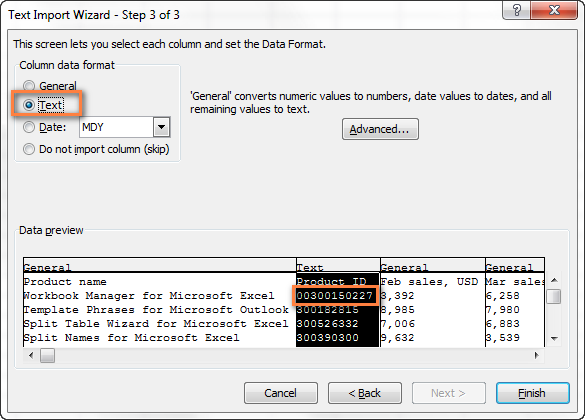
Екцел конвертује неке вредности у датуме када отвара ЦСВ датотеку
Симптоми: Неке од вредности у вашој ЦСВ датотеци изгледају као датуми, а Екцел ће аутоматски конвертовати такве вредности из текстуалног формата у формат датума.
Разлог: Као што је горе поменуто, Екцел отвара ЦСВ датотеку у формату општи (Опште), који претвара вредности налик датуму из текстуалног формата у формат датума. На пример, ако отворите ЦСВ датотеку која садржи корисничке пријаве, унос „23. април“ ће бити конвертован у датум.
Одлука: Конвертујте ЦСВ датотеку у Екцел помоћу чаробњака за увоз текста. У 3. кораку чаробњака изаберите колоне са записима који изгледају као датуми и промените формат колоне у текст.
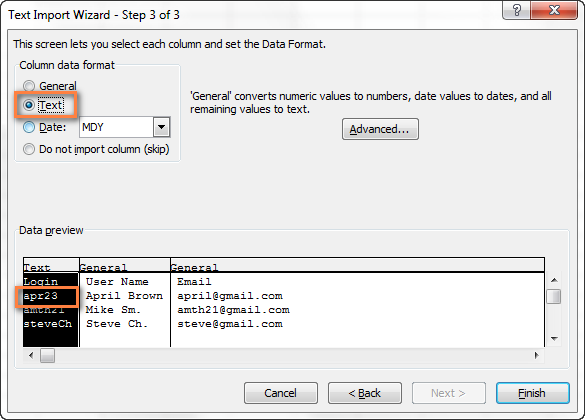
Ако треба да постигнете супротан резултат, односно у одређеној колони, претворите вредности у датуме, а затим поставите формат датум (Датум) и изаберите одговарајући формат датума са падајуће листе.
Како увести више ЦСВ датотека у Екцел
Мислим да знате да вам Мицрософт Екцел омогућава отварање више ЦСВ датотека помоћу наредбе отворен (Отворено).
- На картици Напредно Филлет (Датотека) кликните отворен (Отвори) и са падајуће листе у доњем десном углу дијалога изаберите Текстуалне датотеке (Текстуалне датотеке).
- Да бисте изабрали више датотека у низу, кликните на прву датотеку, а затим притисните и држите смена, кликните на последњу датотеку. Обе ове датотеке, као и све између њих, биће изабране. Да бисте изабрали датотеке које нису у низу, држите притиснут тастер Цтрл и кликните на сваку датотеку . Цсвжелите да отворите.
- Када су изабране све жељене ЦСВ датотеке, кликните на дугме отворен (Отворено).

Овај метод је једноставан и брз, а могли бисмо га назвати одличним, ако не због једне околности – свака ЦСВ датотека се отвара на овај начин као посебна Екцел радна свеска. У пракси, пребацивање између више отворених Екцел датотека може бити изузетно незгодно и оптерећујуће.
Надам се да сада можете лако претворити било коју ЦСВ датотеку у Екцел. Ако имате било каквих питања или потешкоћа, слободно ми пишите у коментарима. И хвала вам на стрпљењу свима који су савладали читање овог дугачког чланка до самог краја! 🙂










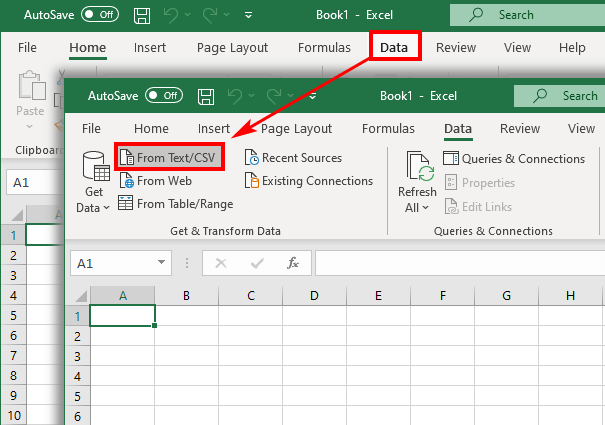
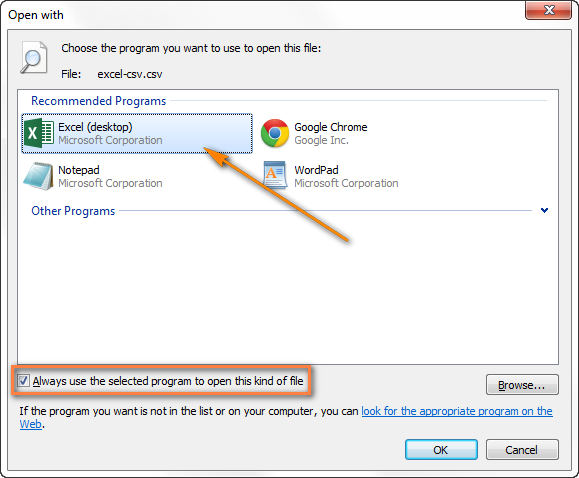
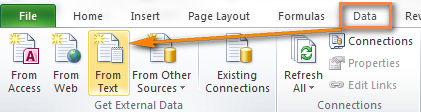
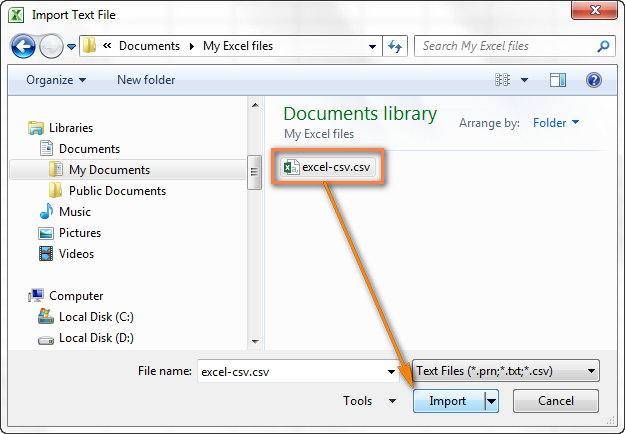
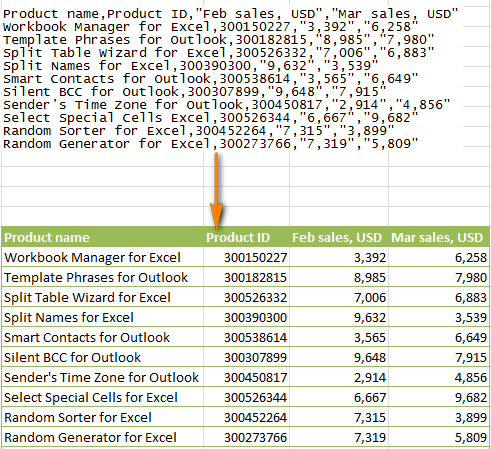
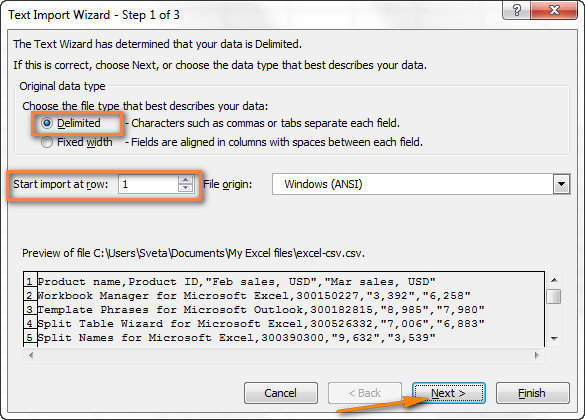
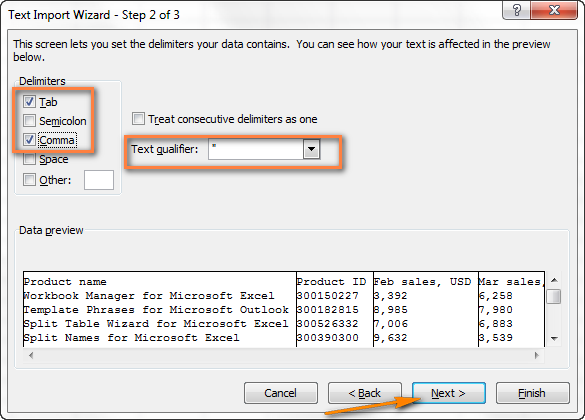
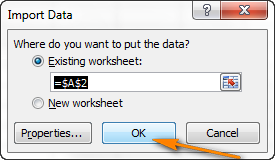
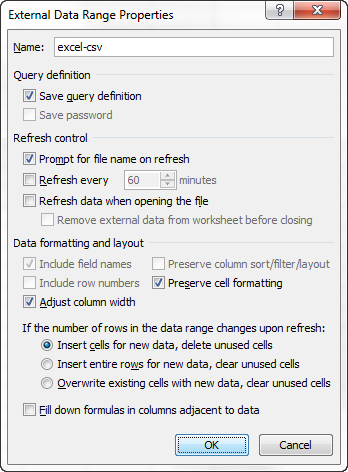
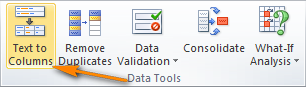 Када се покрене чаробњак за текст у колони, у првом кораку изаберите формат података Разграничен (са сепараторима) и притисните Следећа (Даље). У другом кораку изаберите жељени граничник и кликните завршити (Спреман).
Када се покрене чаробњак за текст у колони, у првом кораку изаберите формат података Разграничен (са сепараторима) и притисните Следећа (Даље). У другом кораку изаберите жељени граничник и кликните завршити (Спреман).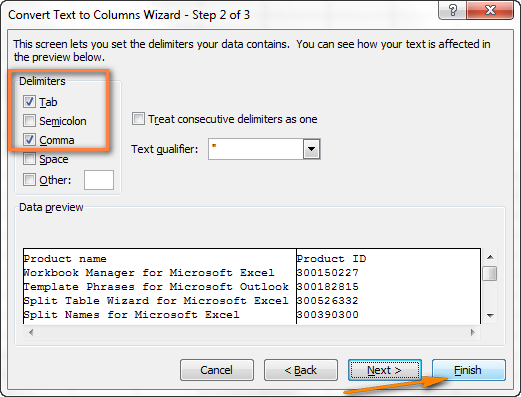
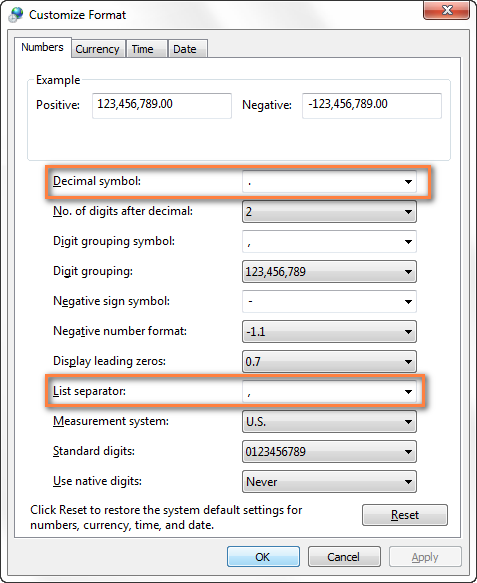 Двапут додирните OKда затворите дијалошке оквире – готови сте! Од сада, Мицрософт Екцел ће отварати и исправно приказивати све ЦСВ (раздвојене зарезима) датотеке.
Двапут додирните OKда затворите дијалошке оквире – готови сте! Од сада, Мицрософт Екцел ће отварати и исправно приказивати све ЦСВ (раздвојене зарезима) датотеке.